如何修復 Windows 更新錯誤 0x80070652
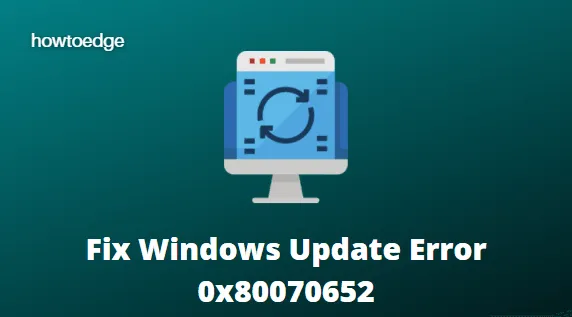
您當然可以將 Windows 11/10 稱為 Microsoft 最好的操作系統,但在執行各種任務時仍然可能會出現一些錯誤。用戶遇到的此類錯誤之一是 Windows 10 更新錯誤0x80070652 (ERROR_INSTALL_ALREADY_RUNNING),它會干擾安裝最新更新。當更新卡住導致以前的 Windows 安裝失敗時,就會發生這種情況。
在本文中,我們列出了修復此錯誤代碼並成功獲取 Windows 更新的所有可能方法。
修復 Windows 更新錯誤 0x80070652
要修復 Windows 更新錯誤 0x80070652,請使用以下步驟 –
1]重置軟件分發文件夾
重置軟件分發文件夾可能有助於修復此錯誤 0x80070652。這樣做的教程如下:
- 以管理員身份打開命令提示符。
- 在提升的命令提示符中鍵入以下命令,並在每個命令後按 Enter。
net stop wuauserv
net stop cryptSvc
net stop bits
net stop msiserver
- 這將停止運行 BITS、加密、MSI 安裝程序和Windows 更新服務。現在,您需要重命名 SoftwareDistribution 和 Catroot2 文件夾。為此,請鍵入以下命令並在每個命令後按 Enter。
ren C:\Windows\SoftwareDistribution SoftwareDistribution.old
ren C:\Windows\System32\catroot2 Catroot2.old
- 接下來在命令提示符窗口中鍵入以下命令,並在每個命令後按 enter 鍵運行它。
net start wuauserv
net start cryptSvc
net start bits
net start msiserver
- 這將再次重新啟動 BITS、加密、MSI 安裝程序和 Windows 更新服務。
- 最後,鍵入Exit關閉命令提示符窗口。
重新啟動 PC 並檢查錯誤是否已解決。
2]運行Windows更新疑難解答
運行故障排除程序有助於解決許多 Windows 更新錯誤代碼。它可能有助於在 Windows PC 上修復此錯誤代碼 0x80070652。下面給出了運行故障排除程序的詳細步驟:
對於 Windows 11
- 按Windows+I鍵打開“設置”窗口。
- 導航到系統 > 疑難解答 > 其他疑難解答。
- 轉到 Windows 更新並單擊運行。
對於 Windows 10
- 按Windows徽標鍵 + I打開設置。
- 轉到更新和安全 > 疑難解答 > 其他疑難解答。
- 現在點擊Windows Update並點擊Run the troubleshooter。
- 等待一段時間,直到它完成該過程。
- 現在按照屏幕上的說明應用推薦的修復程序。
重新啟動計算機並查看錯誤是否已解決。
3]運行SFC實用程序
如果問題仍然存在,請嘗試使用 SFC 掃描來掃描損壞的系統文件。運行 SFC 的步驟如下:
- 按Windows + R鍵打開“運行”命令。
- 在文本字段中鍵入CMD ,然後按Ctrl + Shift + Enter以管理員權限打開命令提示符。
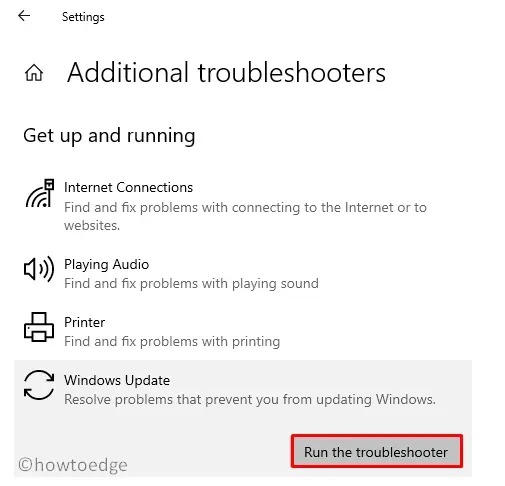
- 在提升的命令提示符窗口中鍵入以下命令。按回車鍵。
sfc /scannow
- 等待該過程完成。
重新啟動計算機並查看問題是否已解決。
4]卸載最新更新
有時錯誤的更新弊大於利。它可能會導致錯誤 0x80070652。在這種情況下,您應該卸載最新的更新並嘗試重新安裝。按照下面給出的說明卸載最新更新:
對於 Windows 11
- 使用Windows + I鍵打開設置。
- 在左窗格中,單擊Windows 更新。
- 然後點擊屏幕右側的“更新歷史記錄”。
對於 Windows 10
- 單擊“開始”並點擊齒輪圖標以打開“設置”。
- 轉到“更新和安全”>“Windows 更新”>“查看更新歷史記錄”。
- 現在點擊卸載更新。
- 選擇最有可能導致錯誤 0x80070652 的最新更新,然後將其卸載。
- 現在再次嘗試更新您的 Windows 10。
檢查錯誤是否已解決。
5]手動重新安裝更新的文件
- 右鍵單擊“開始”按鈕。
- 對於Windows 11,轉至設置 > Windows 更新。
- 對於Windows 10,導航至設置 > 更新和安全 > Windows 更新。
- 現在轉到右側,單擊“查看更新歷史記錄”,然後選擇“卸載更新”。
- 查找安裝失敗的更新並記下它們的知識庫編號。
- 現在訪問Microsoft 更新目錄站點。
- 在搜索欄中輸入數字 KB 並進行搜索。
- 下載並安裝該文件。
- 重新啟動 PC 並檢查錯誤是否已解決。
我希望以上方法可以幫助您修復錯誤代碼 0x80070652。



發佈留言